Официальный сайт Wexler
WEXLER — российский производитель цифровой электроники и компьютерной техники, а также один из крупнейших в России поставщиков электронного контента. Сегодня WEXLER предлагает: электронные книги, планшетные компьютеры, домашние ПК, миниатюрные полнофункциональные компьютеры — неттопы, высококачественные серверы любой сложности, терминальные станции, тонкие клиенты, компьютерные комплектующие и аксессуары. Вся продукция сертифицирована на соответствие государственным стандартам и обеспечена гарантийной поддержкой на территории России.
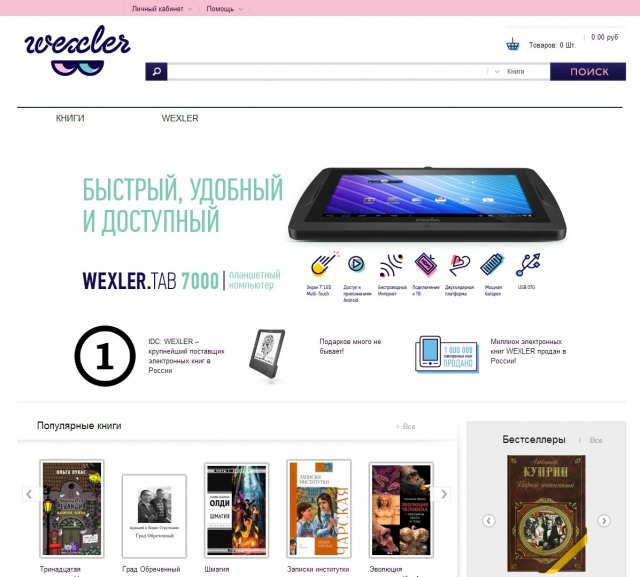
Продукция WEXLER представлена во всех крупнейших розничных сетях страны, среди которых: «М. Видео», «Евросеть», «Связной», MediaMarkt, «О'КЕЙ», ДНС, «Юлмарт» и др. Благодаря высокой надежности и доступной цене продукцию WEXLER уже по достоинству оценили: Департамент здравоохранения города Москвы, Федеральное агентство по обустройству государственной границы РФ «Росграница», Управление Федеральной службы судебных приставов, Третьяковская галерея, Государственный Эрмитаж, телекоммуникационные гиганты — Mail.ru, Yandex и многие другие. В 2012 году WEXLER стала технологическим партнером IX Красноярского Экономического Форум, одного из крупнейших событий в экономической жизни страны.
Официальный сайт Wexler: www.wexler.ru
Здравствуйте. Нужен шлейф на экран Wexler Tab 7t. У кого есть?
Очень разочарован работой. Невозможно ничего обновить.
Планшет Wexler Tab 7t 8GB 3G. Пытаюсь обновить android 4.2.2., выдается ошибка, что «Нет подключения к интернету. Проверьте состояние сети.»
Пробовал и через SIM-карту 3G и через Wi-fi.
Нашел на просторах интернета кастомную прошивку android 5.0. Для данного планшета и ни одно приложение, связанное хоть минимально со сменой прошивки планшета не работает, и всегда выдает ошибку при запуске приложения или при моей попытке сменить прошивку через какое-либо приложение.
Так же еще планшет всегда перезагружется, когда я добавляю нового пользователя в устройство (Настройки > Пользователи) и еще, когда пытаюсь зайти через нового пользователя в планшет, тоже перезагрузка.
В остальном планшет работает отлично, только иногда перезагружается, когда перегревается.
Если его использовать для игр, то лучше покупать другой планшет с процессором Tegra X1. Если все же нет денег на мощный планшет, то тогда скачать вот такие приложения:
Baidu Root
FolderMount
Это для переноса кэша игр на SD-карту, а то в настройках нельзя перенести приложение на внешний накопитель, а если переносить кэш без вышеперечисленных приложений, то врять ли они будут видеть кэш.
HDMI Mini работает на отлично, пользуюсь Screen Sandby, чтобы меньше жрало заряд батарейки и чтобы во время зарядки планшет заряжался.
Пользоваться планшетом во время зарядки не удается, он точно так же жрет батарею. Максимум — это сделать яркость до 0% и смотреть фильм, при этом ни куда не заходить.
Вот если бы сменил прошивку на Android 5.0., то оценка планшету была бы 9 из 10. А так всего 7 из 10.
Слетела прошивка оф сайт не работает постоянно вывод сотрудники по. уисты!
Обновление Андроид на планшете самостоятельно
Существует несколько способов для того, как обновить Андроид на планшете. Все нижеизложенные методы подходят для любого устройства под управлением этой операционной системы. В целом, обновить прошивку совсем несложно, причем сделать это можно самостоятельно в домашних условиях.
Зачем нужно вовремя обновлять Андроид
Перед тем, как обновить Андроид планшет, следует понимать, зачем нужно обновление. Дело в том, что обновление делает гаджет быстрее, безопаснее и современнее.

В глобальных обновлениях системы добавляются новые функции, устанавливаются новые протоколы защиты от вредоносных программ, а также применяются различные способы для увеличения производительности. К тому же, это устраняет прошлые ошибки, баги, и поставляется бесплатно.
Помимо всего вышеперечисленного, новая прошивка часто решает локальные неполадки пользователя. Например, нерабочая камера может заработать после обновления операционной системы. Это решение намного проще, чем переустановка прошивки или сброс до заводских настроек.
Обновить систему или пользоваться старой версией — это выбор каждого. Вы не обязаны устанавливать новые версии операционной системы.
Последний совет адресован тем, кто хочет загрузить новый Андроид на устройство, которое его не поддерживает. Даже если старый девайс оснащен мощным железом и точно “потянет” новую ОС, ее не стоит устанавливать.
Почему? Потому что операционная система не оптимизирована под старую модель. А именно от оптимизации зависит, как хорошо будет работать прошивка. Не от мощности комплектующих.
Подготовка к обновлению прошивки планшета
Несмотря на то, что обновление операционной системы это не так категорично, как перепрошивка или сброс до заводских параметров, я советую подготовить планшет перед обновлением.
В первую очередь, следует сделать резервное копирование всех пользовательских данных.
Резервное копирование можно сделать в аккаунт Гугл, для этого откройте настройки, затем выберите раздел “Восстановление” (“Восстановление и сброс”, “Конфиденциальность”) и нажмите “Резервное копирование”.
 Резервное копирование в настойках Гугла
Резервное копирование в настойках Гугла
Либо можно вручную скопировать важные файлы на внешний накопитель, будь то ПК или карта-памяти.
Далее проверьте, есть ли свободная память. Как минимум, должно быть 500 мегабайт памяти на внутреннем хранилище, так как обновленная прошивка в большинстве случаев устанавливается в системную память.
И последнее — зарядите гаджет минимум на 90%.
Если аппарат старый и аккумулятор очень быстро разряжается, то при обновлении оставьте его подключенным к зарядному устройству.
Где взять последнюю версию Android
Прежде чем искать, как обновить версию Андроид до последней версии, требуется узнать, есть ли эта версия конкретно для вашей модели.
Для этого просто вбейте в поисковик Google или Яндекс запрос: андроид (версия) на планшет (бренд и модель аппарата).
Например, “Android 9.0 на планшет Samsung Galaxy Tab S6 SM-T865”. Если найдете, что ваш гаджет поддерживает новую прошивку, то смело ее устанавливайте.
Файл с последней версии операционной системы для Андроид-планшетов можно найти на сайте некоторых производителей.
Большинство производителей предлагают обновлять версию Андроида автоматически или с помощью фирменной программы для ПК.
Оба этих способа есть у ведущих брендов: Samsung, Huawei и Lenovo. Asus вместо фирменной программы для ПК, предлагает архив с операционной системой.
Как обновить версию Android на планшете
Обновить операционную систему на Андроиде довольно просто. К тому же, есть несколько способов того, как это сделать: использовать автоматическое обновление, скачать установочный файл на сайте производителя, использовать внешний накопитель (SD-карту), использовать программу для компьютера, обновиться стороннее ПО. Каждый из этих методов я подробно расписал ниже. Рекомендую пробовать все варианты в той очередности, в которой они написаны.
Автоматическое обновление
Самый популярный способ установки новой версии операционной системы — автоматическое обновление через интернет. Обычно при выходе обновления и в том случае, если устройство его поддерживает, на дисплее появляется уведомление о выходе новой прошивки. Все, что требуется от пользователя — согласиться с загрузкой и оставить девайс в покое на некоторое время.
Может возникнуть ситуация, когда уведомление не отобразилось, например, из-за включенного режима “не беспокоить” или собственноручного выключения системных уведомлений. Вы можете сами обновить гаджет через меню настроек, выбрав пункт “Обновление ПО”.
 Алгоритм обновления
Алгоритм обновления
Если новая версия Андроида есть, то снизу будет активна надпись “Обновить систему”. Нажмите на нее, чтобы начать загрузку новой прошивки. Когда скачивание завершится, аппарат автоматически перезагрузится и начнется процесс установки.
Очень важно не выключать планшет во время установки, иначе устройство станет мертвым “кирпичом”. Поэтому требуется иметь заряженный гаджет.
Также немаловажная деталь — достаточно быстрая скорость интернета (хотя бы от 4 Мбит/сек). Несмотря на то, что пакет системных данных сначала загрузится и только потом установится, некоторая часть ОС будет скачиваться в процессе инсталляции (но в последнее время разработчики отказываются от загрузки по интернету во время инсталляции).
В очень редких случаях, новой версии ОС не будет в настройках. Для этого и существуют следующие варианты.
Через сайт производителя
На сайтах некоторых производителей, например, Asus, есть установочные файлы новой версии Андроида. Это не один исполняемый файл, а архив формата .zip.
Пошаговая инструкция загрузки и установки обновления через сайт производителя:
- Откройте сайт бренда вашего девайса через мобильный браузер. Выше я привел в пример Асус и дал соответствующую ссылку.
- Найдите на сайте раздел “Поддержка”, “Support” или “Программное обеспечение”.

- Введите в поиск полное название вашего устройства или найдите его с помощью сортировки (если она есть на сайте).
- Загрузите на планшет установочный архив. Желательно на память гаджета в корневую папку.
- Выключите аппарат.
- Во время включения вызовите меню восстановления, зажав кнопки включения и уменьшения громкости (либо увеличения, в зависимости от устройства). Иногда эта комбинация другая, например, сочетание клавиш “Домой” и “Выключение”.
- Появится текстовое меню Recovery. Перемещать ползунок выбора можно кнопками изменения громкости, а выбирать кнопкой включения (или “Домой”).
- Выберите пункт “Apply Update”.
- Выберите каталог, в который был загружен установочный архив. В данном случае архив в корневой папке (на памяти планшета), а значит, нажимайте “internal storage”.
- Найдите название установочного архива и выберите его.
- Начнется обновление операционной системы, после окончания которого, вновь отобразится меню восстановления.
- Нажмите на “Reboot system now”. Девайс перезагрузится уже будучи обновленным.
Внимательно следуйте инструкциям и наслаждайтесь новой ОС.
С помощью SD-карты
Способ с применением SD-карты вытекает из предыдущего, так как подразумевает все то же самое, только загрузка установочного архива происходит на карту памяти.
Данный метод подойдет тем, у кого нет свободного места в памяти планшета. Единственное отличие в инструкции обновления — это загрузить архив на SD-карту и при выборе в меню восстановления, вместо “internal storage” открыть “sdcard”.
Также на флеш-карту можно скачать архив с ПК или любого другого устройства.
С помощью компьютера
Метод установки Андроида через компьютер такой же простой, как и автоматическое обновление. Нужно лишь загрузить и инсталлировать соответствующую фирменную программу на ПК, которая просканирует девайс и найдет все последние версии прошивки.

Найти программное обеспечение можно на сайте соответствующего производителя.
Специально для вас, дорогие читатели, я собрал ссылки на страницы с программой всех популярных производителей планшетов, кроме Асус, так как у них нет собственного ПО.
Ссылки на программы:
- Samsung, программа Smart Switch;
- Huawei, программа HiSuite;
- Lenovo, программа Smart Assistant.
Все три программы имеют русскоязычную локализацию, а ссылки выше содержат не только установочный файл ПО, но и поэтапную инструкцию. Не забудьте подключить гаджет к компьютеру через USB-кабель!
Через сторонние программы
Раньше можно было обновлять прошивку через некоторые приложения в Google Play Market. Сейчас таких приложений уже нет (как минимум в Плей Маркете), потому что почти все они работали плохо и содержали вредоносное ПО.
Но есть сторонние программы на ПК, с помощью которых можно не только установить новую ОС, но и переустановить прошивку полностью.
Одна из самых популярных программ — Odin. Для нее требуется цельный установочный файл операционной системы.

На сайтах производителя такое не найти, но на порталах типа 4pda это не составит проблем. Инсталляция новой версии прошивки происходит именно через Один.
Существует множество подобного ПО, но я советую пользоваться им только в крайнем случае, так как для этого способа обновления нужно иметь определенные знания. Одна неверно заданная команда, может сделать из гаджета “кирпич”.
Прошивка wexler t7008
Сегодня я впервые столкнулся с необходимостью в прошивке электронной книги от производителя Wexler и теперь, после успешного обновления программного обеспечения и решения всех проблем я решил создать заметку с инструкцией, которая может кому-нибудь пригодиться в дальнейшем.
На этот раз моим пациентом была электронная книга wexler book t7008, которую многие не без оснований считают своеобразным флагманом подобных устройств, хотя есть и такие, которым эта модель кажется ужасной.
Прежде чем взяться за прошивку wexler t7008 я потратил некоторое время для сбора информации, что бы узнать о возможных подводных камнях, которые могут ожидать меня при этом. Поначалу я интересовался, как сделать полный сброс (Hard Reset) устройства, но уже через несколько минут понял, что это гиблое дело.
Само собой не обошлось без посещения знаменитого 4pda.ru и ряда аналогичных ресурсов, но все поиски были полностью прекращены, как только я попал на официальный сайт компании Wexler, где и обнаружил всю необходимую информацию об электронной книге, а также смог скачать прошивку для wexler t7008. Там же я узнал о том, что при самостоятельной перепрошивке устройства все гарантийные обязательства сохраняются, что было очень даже кстати, учитывая, что эта книга была куплена совсем недавно.
И так, переходим от слов к делу. На официальном сайте производителя есть специальный раздел под названием «Центр загрузки ПО», попасть в который можно предварительно выбрав из левого меню интересующую нас модель планшета или электронной книги.
Список обновлений программного обеспечения (прошивки), драйверов и инструкций для wexler book t7008 выглядит следующим образом.
- Инструкция по смене ПО для моделей WEXLER BOOK T7008 (pdf, 0,5 Мб)
- Краткая инструкция пользователя (pdf, 2,9 Мб)
- Полная инструкция пользователя WEXLER BOOK T7008 (pdf, 18,3 Мб)
- Программа для обновления встроенного ПО WEXLER.TAB 7000 (Windows7 32bit и 64bit) (zip, 9,7 Мб)
- Базовое заводское ПО Android 4.0.3. Версия прошивки 1.2 (zip, 343 Мб)
- Обновление ПО Android 4.0.3 для WEXLER BOOK T7008 (zip, 353,4 Мб)
- Обновление ПО Android 4.0.4 для WEXLER BOOK T7008 (zip, 437,3 Мб)
- Обновление ПО Android 4.0.4 для WEXLER BOOK T7008 (обновленная версия от 01.10.2012) (rar, 416,1 Мб)
- Список совместимых 3G модемов для WEXLER BOOK T7008 (pdf, 0,1 Мб)
- Список изменений в прошивках WEXLER BOOK T7008 (txt, 1 Кб)
- PortSwitch (zip, 0,2 Мб)
Скачать нужную прошивку или инструкцию пользователя вы можете, перейдя по этой ссылке (ссылка удалена — с недавних пор wexler больше не поддерживает данную модель), а для особо ленивых на всякий пожарный я решил опубликовать подробную инструкцию, которой пользовался сам буквально несколько часов назад.
Прежде всего, скачайте программу для обновления встроенного ПО LiveSuit v1.0.9 и непосредственно одну из 4х прошивок (мною была использована последняя обновлённая прошивка с версией от 01.10.2012).
Инструкция по прошивке wexler book t7008
1. Убедитесь, что книга полностью заряжена перед прошивкой.
2. Сохраните все свои данные с устройства на жесткий диск компьютера.
3. Убедитесь, что Вы скачали с сайта программу для обновления встроенного ПО и само «обновление ПО» (или базовое программное обеспечение).
4. Распакуйте архив с программой для обновления встроенного ПО и появится следующая папка:

Откройте папку и Вы увидите установщик программы для обновления (обратите внимание, что установка производится именно в то место, где находится сам установщик) Для более корректной работы переместите установщик в новую папку созданную в корне локального диска с установленной ОС (обычно это диск «С»).
![]()
5. Запустите установщик и выберите английский язык.

При установке Windows может запросить разрешение на установку драйверов – подтвердите их установку.
6. Выключите свою электронную книгу Wexler T7008 перед установкой нового ПО.
Запустите программу для обновления, щелкнув на файле запуска LiveSuit.exe , как это указано на скриншоте ниже.

7. В появившемся окне с предупреждением нажимаем «NO»

8. В интерфейсе программы нажмите на значок «select img» и выберите образ прошивки идущий в комплекте с обновлением.

Это файл с расширением .img (убедитесь , что Вы распаковали архив с «обновлением ПО».

9. Книга должна находиться в выключенном состоянии. Зажимаете кнопку «back» (кнопка «-» минус на качели регулировки громкости) на 5 секунд, не отпуская ее подключаете кабель miniusb. Далее также не отпуская кнопки «back» нажимаете на кнопку power (включение) короткими нажатиями , с интервалом в 2 секунды, около 6 раз (может и больше), пока не начнется установка программного обеспечения на обнаруженное устройство(это можно будет увидеть в трее).
10. Если Вы в первый раз проводите процесс перепрошивки этого устройства на ПК, то нужно дождаться окончания установки драйверов (этот процесс можно будет наблюдать в трее) , далее отключите книгу от ПК – и снова повторите процесс подключения описанный в пункте «9».
11. После повторного подключения, в программе для обновления (livesuit) появится всплывающее сообщение, уведомляющее о начале обновления. Подтверждаете этот запрос кнопкой «да».

Для следующего запроса подтверждаете этой же кнопкой.

12. Начнется процесс установки ПО, он будет длиться около минуты. За ходом обновления можно будет следить по process бару.

13. После того как закончится обновление ПО, книга начнет включаться. Первое включение после перепрошивки будет занимать больше времени, чем обычное включение. Также рекомендуется вручную перезагрузить устройство кнопкой включения после полной загрузки устройства.
14. Процесс обновления закончен, и вы можете снова пользоваться книгой.
Кстати, я так и не рассказал, в чём именно была проблема и, собственно говоря, почему электронную книгу wexler t7008 понадобилось прошивать. Всё дело в том, что её владелец установил пароль для входа в систему на латинском языке, а после перезагрузки устройства для ввода ему были доступны лишь кириллические (русские) символы. Не исключено, что эта проблема может быть достаточно распространена в электронных книгах с базовой версией программного обеспечения.
Источник https://gostevushka.ru/gb/sayty/14944.html
Источник https://plansheta.ru/proshivki/kak-obnovit-android-na-planshete
Источник https://10kilogramm.ru/proshivka-wexler-t7008.php
Источник